Trucs de conception Web au moyen de Solid Capture version 2.0
Solid Capture offre de nombreuses autres fonctions à part la simple capture d’écran. Voici quelques trucs pour vous aider à obtenir le maximum de Solid Capture :
Truc 1 : Grossissement du texte
Utilisez l’option de capture de couleur de Solid Capture comme loupe pour votre écran. Vous pouvez ainsi voir de petits éléments de votre écran de façon plus détaillée sans avoir à copier l’écran et à le coller dans un éditeur. Pour dimensionner la fenêtre de grossissement, cliquez sur le bouton Propriétés sur la barre d’outils Solid Capture, puis sélectionnez Options de capture de la couleur | Grossissement du zoom. (Le grossissement du zoom maximum est 800 %.)
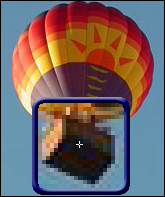
Truc 2 : Mesure du format des graphiques
Les concepteurs de page Web doivent souvent mesurer des graphiques ou d’autres éléments des interfaces utilisateurs. Pour obtenir facilement les dimensions d’un élément de l’écran, activez l’outil Rectangle, puis cliquez et faites glisser la souris sur l’élément ou la zone de l’écran. Les dimensions s’affichent lorsque vous créez le rectangle.

Vous pouvez activer cet outil en cliquant sur le bouton Rectangle de la barre d’outils Solid Capture ou en utilisant le raccourci clavier (la valeur par défaut est CTRL + F11).
Truc 3 : Redimensionnement des fenêtres
Les concepteurs de pages Web doivent habituellement prévoir plusieurs résolutions. Pour avoir un aperçu du site Web que vous créez en différentes résolutions, ouvrez le site, cliquez sur le bouton Redimensionner dans Solid Capture. (Vous pouvez aussi activer la fonction Redimensionner en utilisant le raccourci clavier – la valeur par défaut est CTRL + F11).
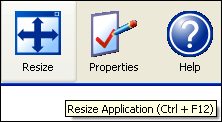
Truc 4 : Sécurité de l’information
Si vous envoyez des renseignements de nature délicate par courriel, vous apprécierez avoir un imprimé écran plutôt que du texte. Une capture d’écran rend plus difficile l’utilisation d’un outil automatisé pour décoder un mot de passe, ce qui augmente la sécurité de la transmission de l’information.
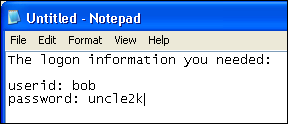
|